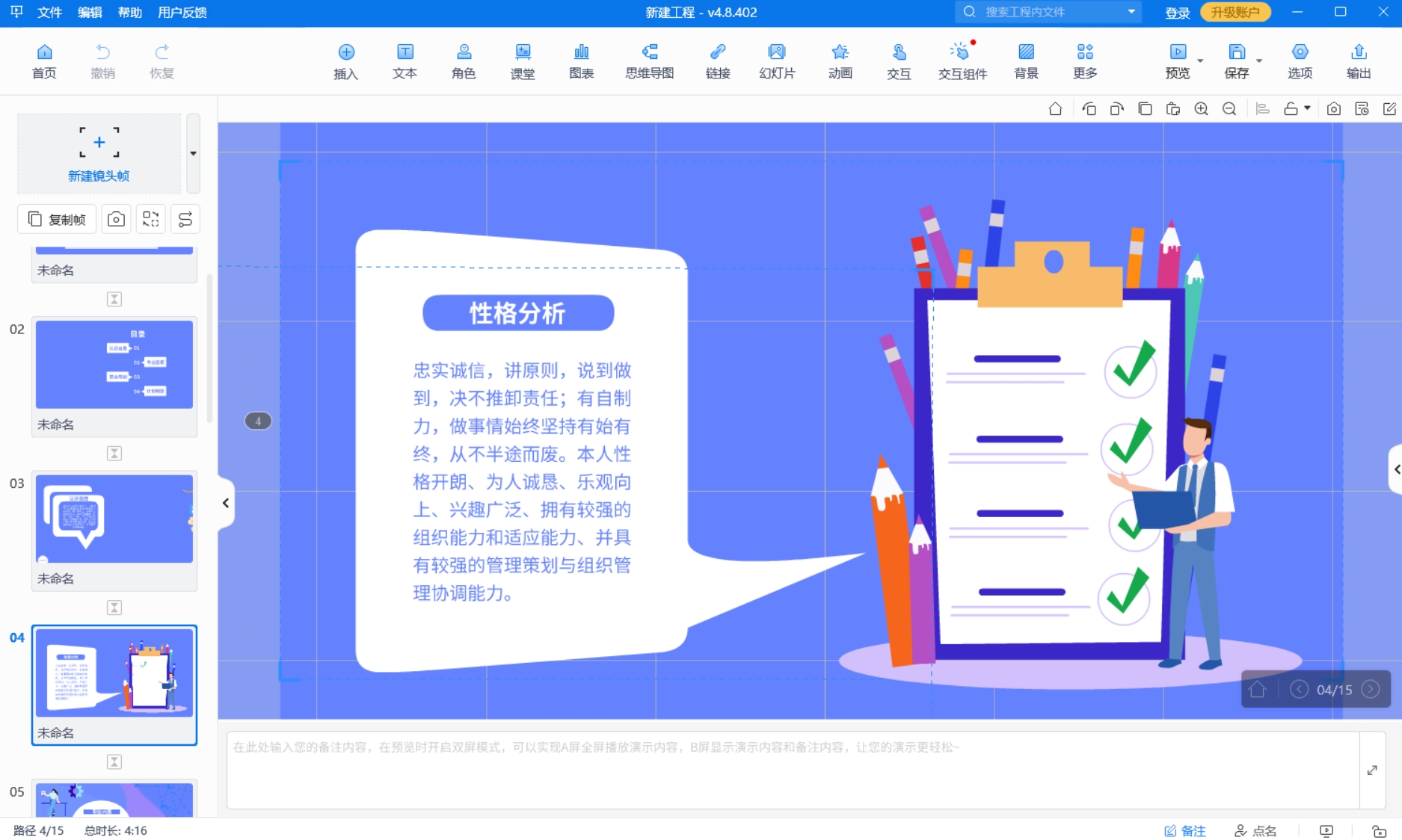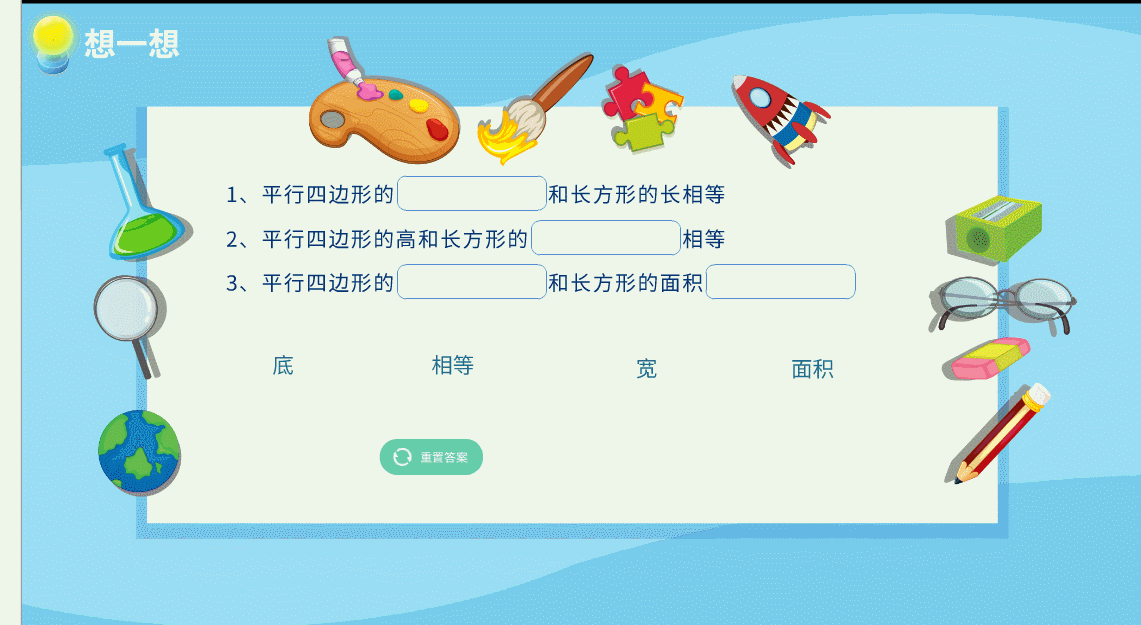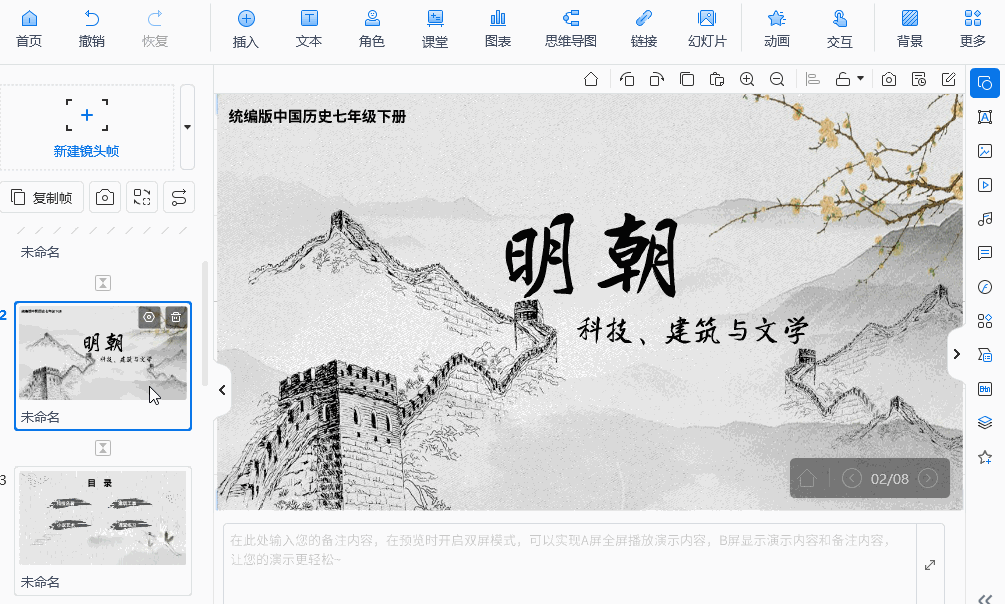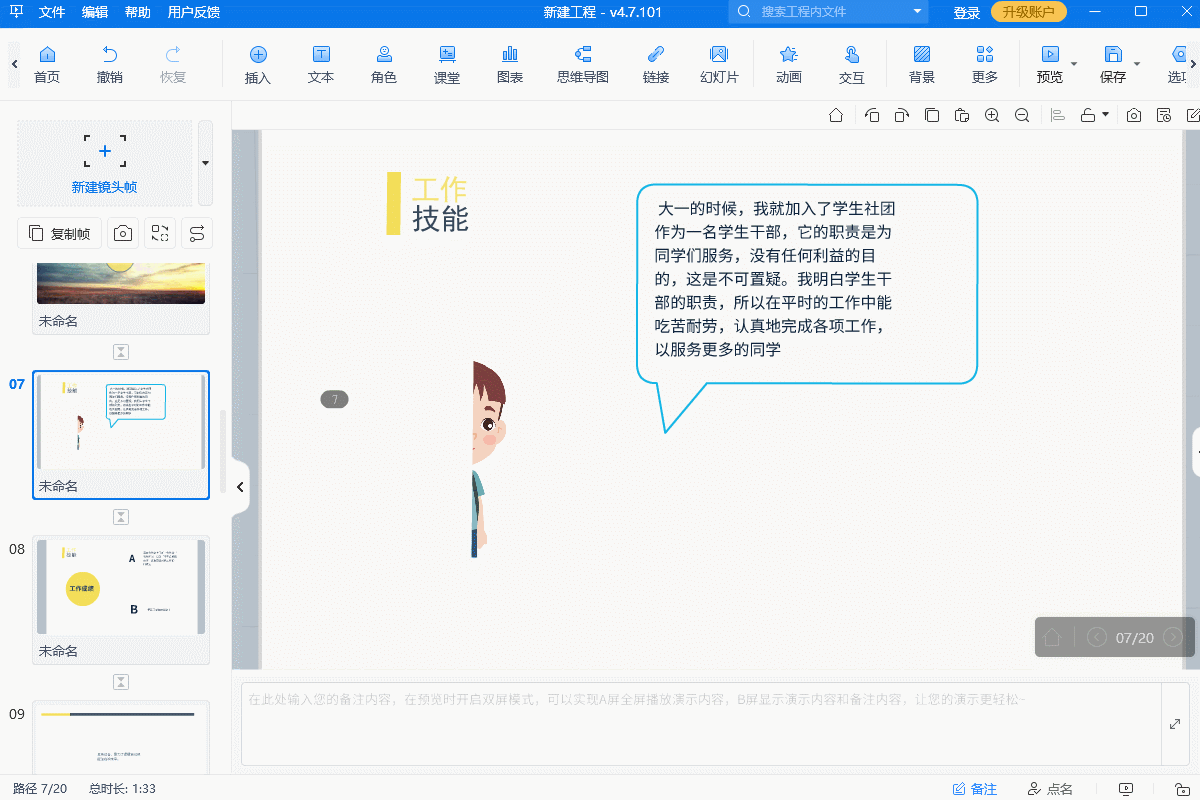别再让美术课枯燥了!我完成了一个酷炫的水墨画课件制作~
传统的PPT课件一张张静态的图片,确实很难把水墨画那种“晕染开来”的灵动感和韵味传递出去。最近,我试着用Focusky万彩演示大师搞定了水墨画课件制作,效果出乎意料地好。今天就把整个制作思路和步骤分享给大家,希望能给你们的课堂也带来一点新灵感。
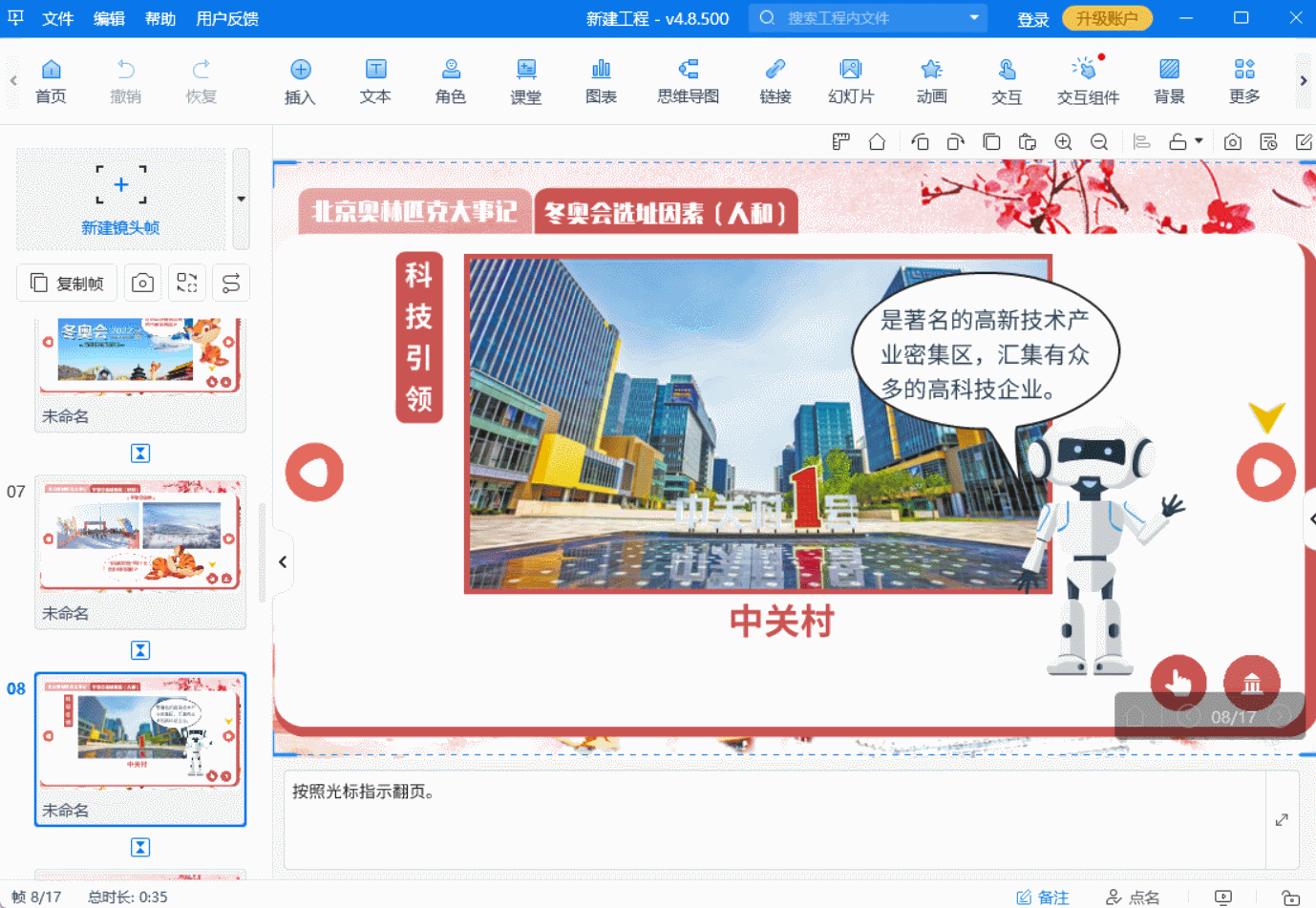
一、实操案例:水墨画基本技法课件是怎么做的? 咱们以初中美术课的“水墨画基本技法”为例,看看怎么用Focusky把静态的知识点“盘活”。
1. 开场就要有“代入感” 封面页: 我没用那种千篇一律的标题页。而是打上了一行大字“水墨画真有趣!”,背景找了一张动态的水墨晕染素材,用Focusky的“淡入+扩散”动画,让墨色像在宣纸上慢慢化开一样。再配上一段轻柔的古筝音乐,课还没开始,氛围感就已经拉满了。
2. 让知识点“自己会说话” 工具介绍页:介绍毛笔、墨汁、宣纸时,我没把文字说明堆在旁边。而是把三张工具图片用“依次浮现”的动画排好。最关键的一步是,我给毛笔图片加了个“悬浮提示”。当鼠标悬停在毛笔上时,会立刻弹出一行小字:“羊毫柔软适合渲染,狼毫硬挺适合勾线”。学生自己把鼠标移上去就能看到,比我在台上念叨十遍都记得牢。
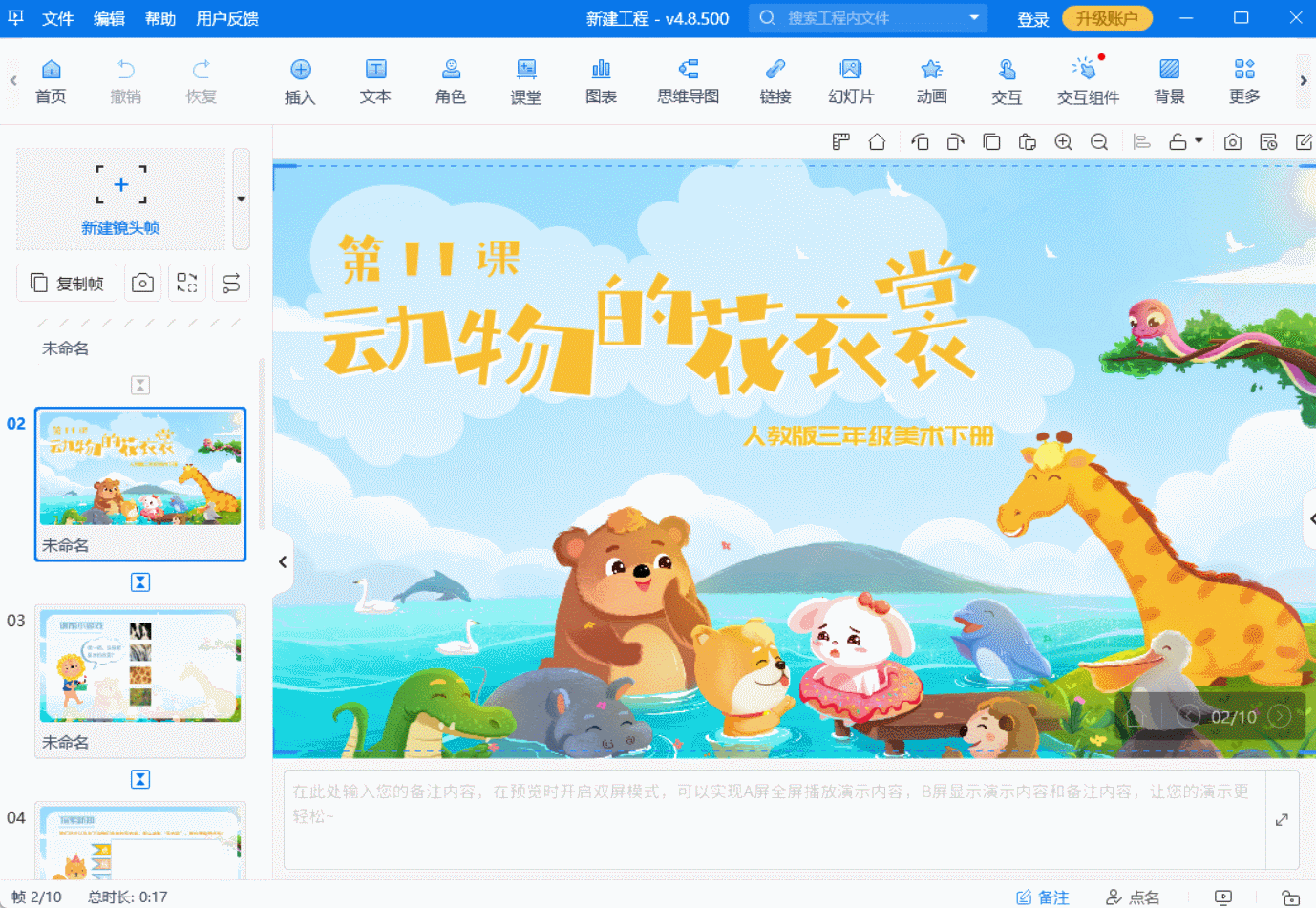
3. 用动画“演示”动态过程 这是整个课件的核心,也是Focusky最厉害的地方。 讲“色彩冷暖对比”时:我在暖色调(红色、橙色)旁边放了个小太阳图标,设置了悬浮文本。
鼠标放上去,就弹出“像太阳/火焰一样温暖”的比喻,一下子就让学生理解了抽象概念。 讲“构图技巧”时:我放了一幅范画,把画中的主体(比如一棵树)设置成“点击后放大”的动画。
我让学生上台点一下,画面立刻聚焦到树的细节上,引导他们观察主体在画面中的位置和作用,互动性超强。 演示“水墨晕染”时:这是最难的,怎么用静态图片展示动态过程?我把一张水墨画从无到有的几个步骤图,按顺序用“淡入”动画连接起来,设置好间隔时间。播放时,看起来就像墨汁真的在纸上慢慢晕染开一样,直观又震撼!
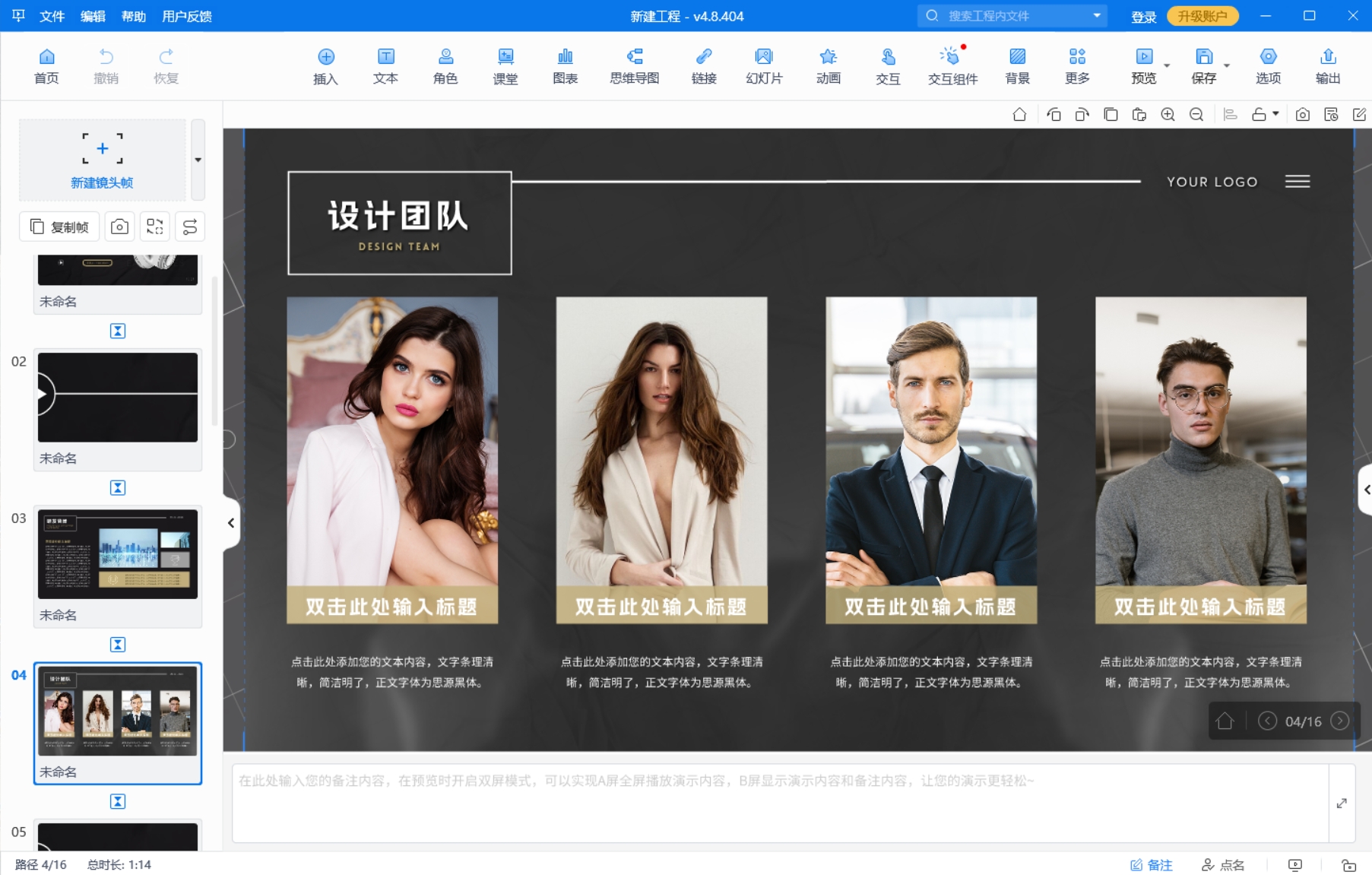
4. 技法演示,清晰又直观 讲到“中锋用笔”、“侧锋用笔”、“泼墨法”这三个核心技法时,我用了Focusky的“路径动画”。比如,展示中锋用笔,我就画一条均匀的圆柱形路径,让一个笔尖图标沿着路径移动,学生一看就明白中锋运笔的轨迹是稳健的。侧锋用笔就用一个扁平的扇形路径,区别一目了然。
每个技法演示后面,我还设置了“点击放大细节”的按钮,想看笔触特写的学生可以自己点开看。 小贴士: 动画千万别贪多!每页有1-2个核心的动态效果,能突出重点、引导观察顺序就足够了。我们的目标是教学,不是做炫酷大片。 其实,做出让学生爱不释手的动画课件,真的没那么难。关键就三点:
1.选对工具:像Focusky这种操作简单、动画效果丰富的软件,能帮你省掉很多技术上的麻烦。
2.设计好动态逻辑:想清楚你希望学生先看什么、后看什么,用动画去引导他们的观察顺序,而不是被动地接收信息。 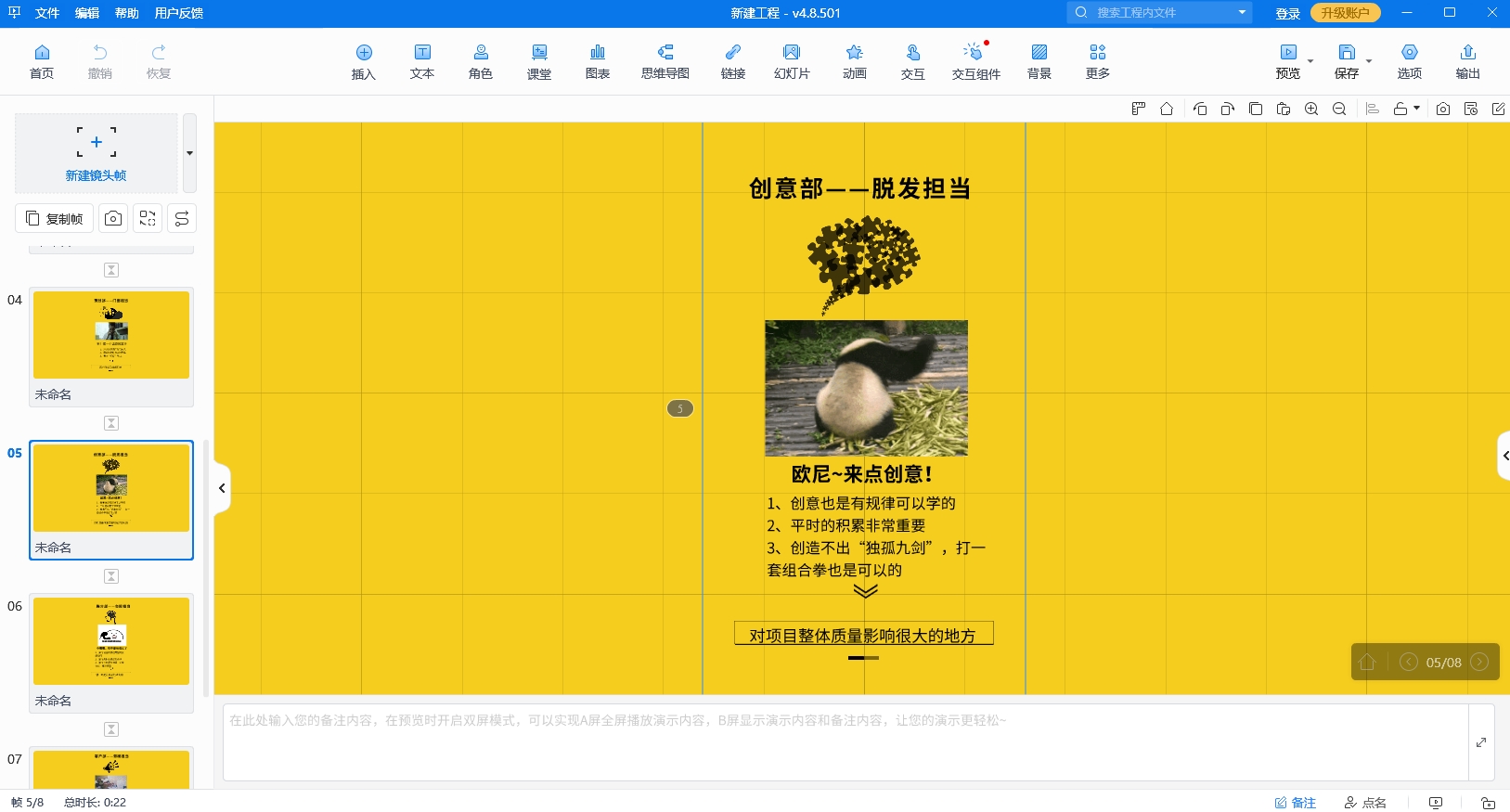 3.控制好动画节奏:所有的设计都要服务于教学目标,让动画成为你讲课的“神助攻”,而不是“抢戏的配角”。
希望我的这点小经验能帮到大家。别再让我们的美术课被静态的图片困住了,大胆地去尝试,让课件“活”起来,让课堂“动”起来~
3.控制好动画节奏:所有的设计都要服务于教学目标,让动画成为你讲课的“神助攻”,而不是“抢戏的配角”。
希望我的这点小经验能帮到大家。别再让我们的美术课被静态的图片困住了,大胆地去尝试,让课件“活”起来,让课堂“动”起来~
focusky万彩演示大师官网地址:https://www.focusky.com.cn/